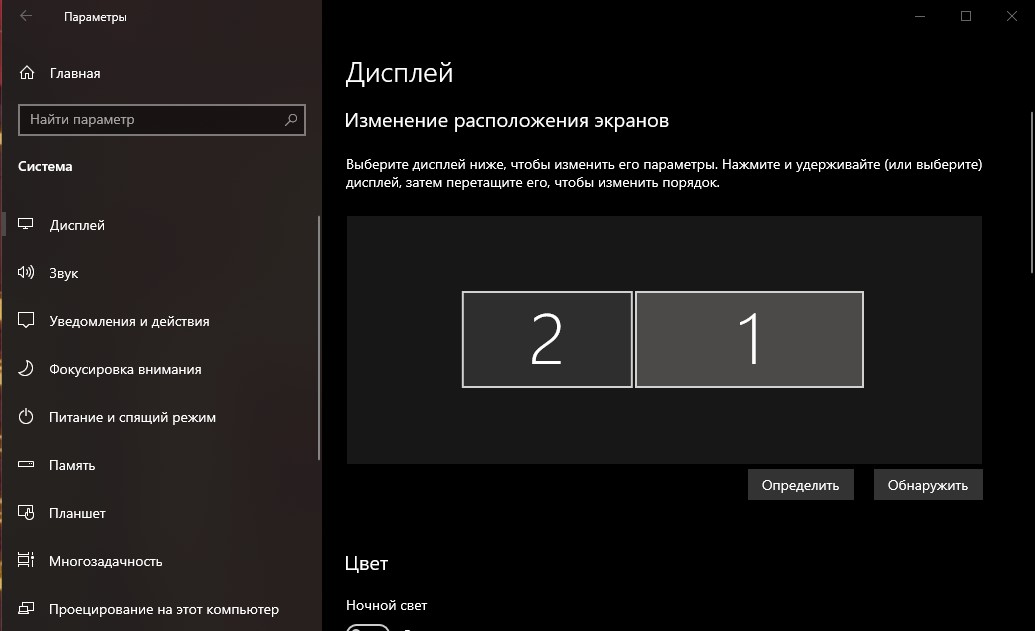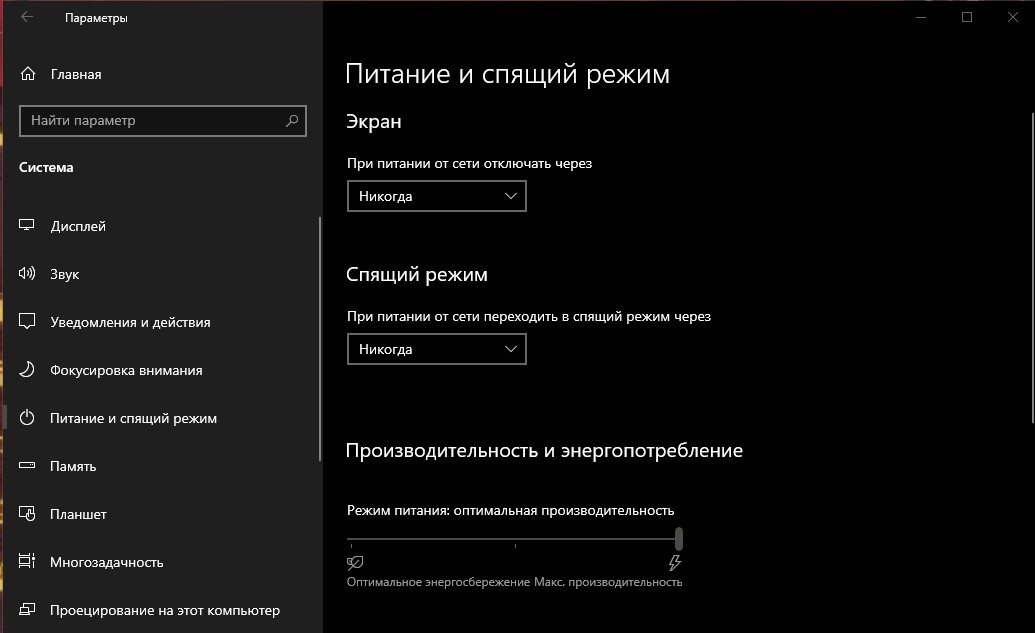Windows/LockScreen/es: различия между версиями
Материал из SmartPlayer
Admin (обсуждение | вклад) Новая страница: «ir al menú "Pantalla de bloqueo"<br> 500px» |
Admin (обсуждение | вклад) Новая страница: «Desplácese hacia abajo y haga clic en "Configuración del protector de pantalla"<br> En la ventana que se abrirá desactive el protector de pantalla seleccionand...» |
||
| Строка 10: | Строка 10: | ||
[[Archivo:Screenshot 1.jpg|500px]] | [[Archivo:Screenshot 1.jpg|500px]] | ||
Desplácese hacia abajo y haga clic en "Configuración del protector de pantalla"<br> | |||
En la ventana que se abrirá desactive el protector de pantalla seleccionando "no" y desmarque la opción "iniciar desde la pantalla de inicio de sesión"<br> | |||
[[ | [[Archivo:Screenshot 2.jpg|500px]] | ||
также необходимо произвести настройки электропитания<br> | также необходимо произвести настройки электропитания<br> | ||
Версия от 18:12, 30 августа 2021
Desactivar el protector de pantalla de Windows 10
Para deshabilitar el protector de pantalla en Windows 10, debe ir al menú de personalización
1) opciones -> personalización
2) pulse sobre el escritorio → personalización
500px
ir al menú "Pantalla de bloqueo"
500px
Desplácese hacia abajo y haga clic en "Configuración del protector de pantalla"
En la ventana que se abrirá desactive el protector de pantalla seleccionando "no" y desmarque la opción "iniciar desde la pantalla de inicio de sesión"
500px
также необходимо произвести настройки электропитания
параметры → система → питание и спящий режим
в данном меню переключаем настройки Экрана и Спящего режима в пункт "Никогда"